Nyilvánvaló - közel, hogyan lehet megtudni az útválasztó IP -címét

- 4245
- 732
- Hegedüs Sándor
Az otthoni hálózat létrehozását az utóbbi években annyira egyszerűsítették, hogy még a tapasztalatlan felhasználók is képesek voltak megbirkózni ezzel a „rejtélygel”. Az egyik azt a benyomást kelti, hogy a hálózati berendezések gyártói mindent megtettek, amire az újonc botladhat ... kivéve egy kis dolgot.

Ha egyes eszközöket csatlakoztat az internethez és a vékony hálózati beállításokhoz, gyakran tudnia kell az útválasztó IP -címét. És hogyan lehet megtudni? És hol? Ez a fogás. De ma véget vetünk neki.
Tartalom
- A címke használata
- A Windows Network Connection paraméterein keresztül
- A parancssori ablakokon keresztül
- Harmadik parti alkalmazásokkal
- Egy mobil eszközről
- iOS
- Android
A címke használata
Ha az útválasztó a fizikai hozzáférhetőségének zónájában van, fontolja meg szerencsésnek. Elég az, hogy átadja, és megnézze az aljára ragasztott gyári címkét. Az esetek 99% -ában megtalálja az IP -címet vagy a gazdagépnevet (úgy néz ki, mint egy webhelycím), hogy a gyártó kinevezte az eszközt. Valamint egyéb adatok a beállítások webpaneljének megadásához.
Az IP -cím írására az útválasztó címkéjén az alábbi kép található.

Ha az IP helyett a modell gyártója csak a gazdagépnevet jelezte, például, http: // tplinklogin.Háló, Pontosabban meg kell tennie még néhány lépést a dédelgetett célhoz, menjen az útválasztó útjára, és megnézze az érdeklődésre számot tartó adatokat. Ezért:
- Vezesse a hostnevet a böngésző címsorába, és kattintson az Átmeneti gombra.

- Írja be a bejelentkezési és jelszót az adminisztrációs panelhez való hozzáféréshez. Ők, mint a hotName, a címkén vannak feltüntetve.
- Keresse meg a paramétert "Ip Cím"Ez azzal kezdődik 192.168. (Az egyes eszközökön 10 -vel kezdődhet.0-10.255 vagy 172.16-172.31). Ez az IP útválasztó.

Az útválasztó IP-címét általában az adminisztrátor egyik fő oldalán, a "hálózat" vagy a "hálózat" szakaszban mutatják be. Ez azonban nem nehéz szabály - más helyeken is jelezhető.
Nincs fizikai hozzáférés az útválasztóhoz? Nincs mit. Elég, ha kéznél van egy ügyfélkészlet - egy számítógép, okostelefon vagy egy tabletta csatlakoztatva ehhez az útválasztóhoz. És akkor - a választás több módja.
A Windows Network Connection paraméterein keresztül
Annak érdekében, hogy gyorsan információt szerezzen az útválasztó IP -címéről, amelyhez a számítógép csatlakozik, a legegyszerűbb módszer erre:
- Kattintson a hálózati ikonra a rendszer tálcában, keresse meg a kapcsolatot a listában, és kattintson a mellette lévő gombraTulajdonságok".

- Öblítse le a nyitóablakot a szakaszra "Tulajdonságok". Ha a kapcsolat alapértelmezés szerint konfigurálva van, az útválasztó egybeesik a jelentésével "DNS szerverek IPv4". A példámban ez 192.168.31.1.

Ha a DNS -címek megváltoztak (még akkor is, ha ezt csak feltételezi), akkor néhány további kattintást kell készítenie egy egérrel.
- Futtassa a rendszer segédprogramot "Lehetőségek".
- Nyissa meg a részt "Hálózat és internet". Kattintson a bal oldali menü alszakaszban "Wifi"Vagy" vagyEthernet"(A kapcsolat típusa most nem fontos).
- Az ablak jobb felében kattintson a "Az adapter paramétereinek beállítása". Ez megnyitja a Network Connection mappát.
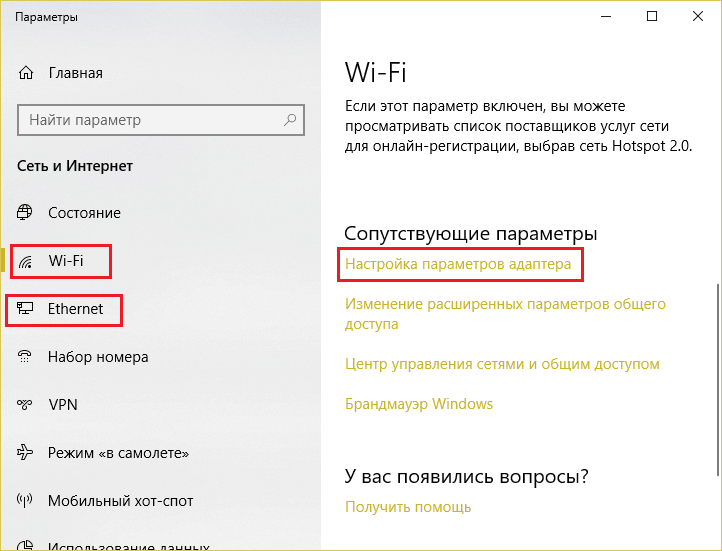
- Keresse meg a kapcsolatot, kattintson rá a jobb egérkulcs segítségével, és válassza a "Állapot". Az államok ablakának felső részén kattintson a "Intelligencia". Az útválasztó IP -címét az "összeesküvés" név "alatt rejtik elAz alapértelmezett átjáró ".
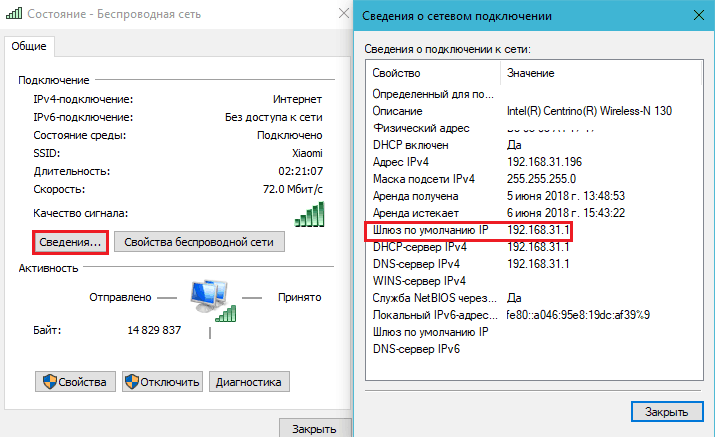
A parancssori ablakokon keresztül
Azoknak, akik inkább információt kapnak a parancssorból, ezt megtehetik a következő utasítások egyikével:
- Ipconfig -minden. Ez a parancs részletes információkat jelenít meg a konzol összes számítógépes hálózati kapcsolatáról. Az IP útválasztót a sorban jelzik "Főkapu".

- Útvonal Nyomtatás. Ez az utasítás információkat jelenít meg a hálózati interfészekről és útvonalakról. A fő átjáró címét (amely az útválasztó) az IPv4 útvonalának tetején szerepel.

- Netstat -R -tól. A csapat a hálózati statisztikákat jeleníti meg a konzol ablakon, különös tekintettel a hálózati útvonalakra vonatkozó adatokra. Ennek eredménye megegyezik az útvonal nyomtatásának elvégzésekor.
Harmadik parti alkalmazásokkal
Programok, amelyek képesek megjeleníteni a PC hálózati kapcsolatok beállításaival kapcsolatos információkat a Windows, nem egy vagy kettő alapján - a tömegük. Például adok néhány ingyenes segédprogramot, amelyek nem igényelnek telepítést, és nagyon könnyen használhatók.
- AdapterWatch (Nirsoft). Részletes információkat jelenít meg a hálózati adapterekről, ideértve az átjáróval való kapcsolatukat is ("Mulasztás Kapu"). Ezen felül a statisztikákat a TCP/UDP/ICMP/IP protokollok segítségével jeleníti meg.

- Netadapter Javítás.A segédprogram célja a problémák kiküszöbölése és az összes legfontosabb hálózati paraméter standard beállításainak visszaállítása. Megjeleníti az aktuális kapcsolatról szóló információkat. Az útválasztó IP -címét a mezőben is megmutatják "Mulasztás Kapu".
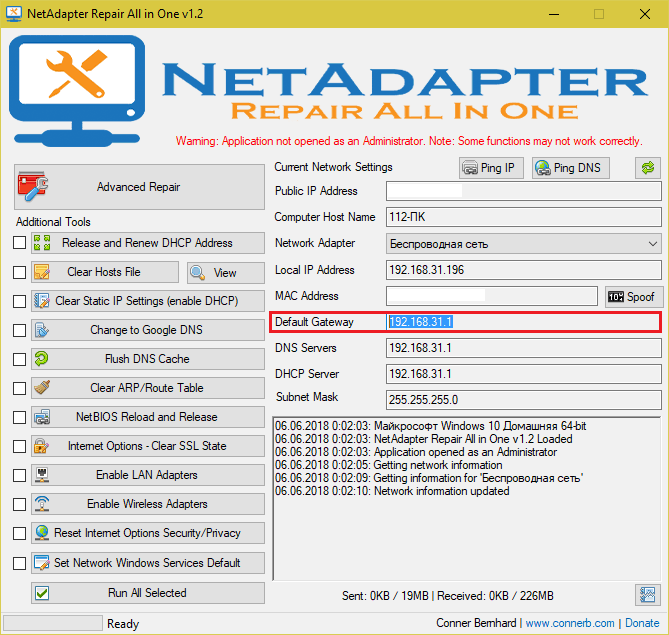
Egy mobil eszközről
iOS
Annak érdekében, hogy megtudja az útválasztó címét, amelyhez az Apple eszköz csatlakozik az iOS alapján, csak lépjen a "Beállítások - WI-Fi", Keresse meg a kapcsolatát, és érintse meg. A szükséges adatokat a sorban adják meg "Útválasztó"(Az iOS 11 példáján látható).

Android
Az Android telefonjain és táblagépein nem mindig lehet információt szerezni az útválasztóról a rendszer szerint. A bevétel kudarcának esetén a harmadik fél -alkalmazások jönnek, amelyek nagy része, szerencsére, ingyenes.
Az Android 8 -on az aktuális kapcsolatról szóló részletes információk, beleértve az IP -átjárót is, egy sor rövid érintéssel nyitják meg a kapcsolat nevét a rendszerbeállításokban. Régebbi platformon a következő módszert kell használni (az Android 5 verzió példáján látható.1):
- Lépjen az alkalmazásba "Beállítások"És nyissa meg a Wi-Fi hálózatok részt. Csatlakozzon az útválasztón futó hozzáférési ponthoz.
- Hosszú érintéssel nyissa meg a Contextual Connection menüt, és válassza a "Változtassa meg a hálózatot".
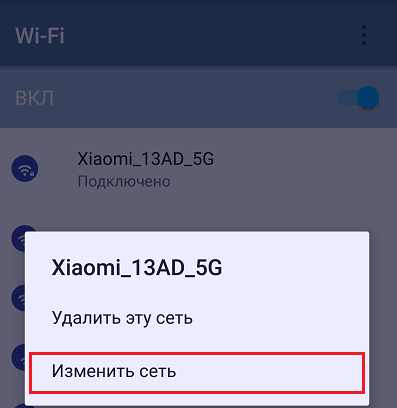
- Alapértelmezés szerint az ablak hengerelt, ahol csak a jelszóváltozási mező látható. A többi megtekintéséhez kaparja le. Tegyen egy daw -t közel "Bővített beállítások".
- Érintse meg a pontot "Beállítások IPv4"És válasszon"Felhasználó". Az IP router a sorban látható "Kapu"

Az ablakban megjelenő információk azonban pontatlanok lehetnek. Egyes eszközökön itt vannak meghatározva az univerzális értékek, amelyeket a "mennyezetről" a mennyezetről vettünk. Például egy gyakori 192 IP -címet átjáróként jelölnek.168.1.1, amely egybeeshet az útválasztó címével, vagy nem lehet egybeesik.
Harmadik parti alkalmazások, amelyekkel megtudhatja az útválasztó hálózati címét:
- Wi-Fi analizátor.
- Ipconfig.
- Hálózati segédprogramok.
- IP -szerszámok.
- Fing - Hálózati eszközök.
Vagy hasonló. A Google Play katalógusban több mint tucat van. Használjon bármit, amit szeret, és hagyja, hogy szerencséje legyen veled!
- « A hiba kijavításának módja nem telepíthető a webhelyen
- Hogyan lehet letölteni a zenét a vkontakte -ból? »

